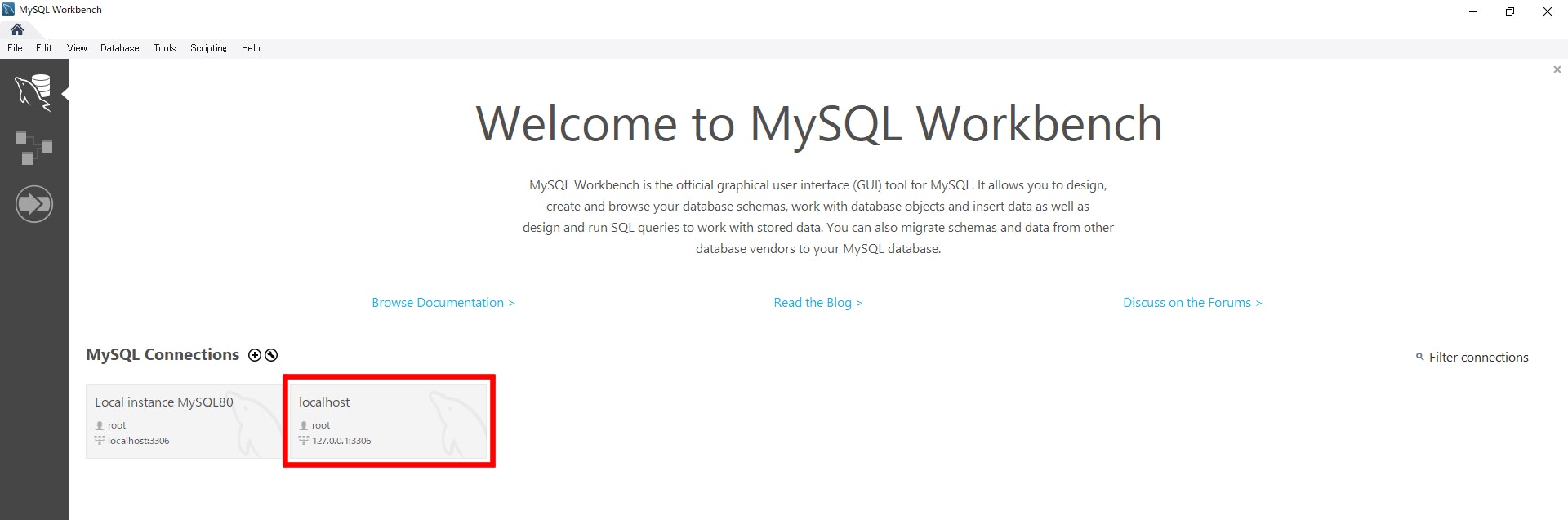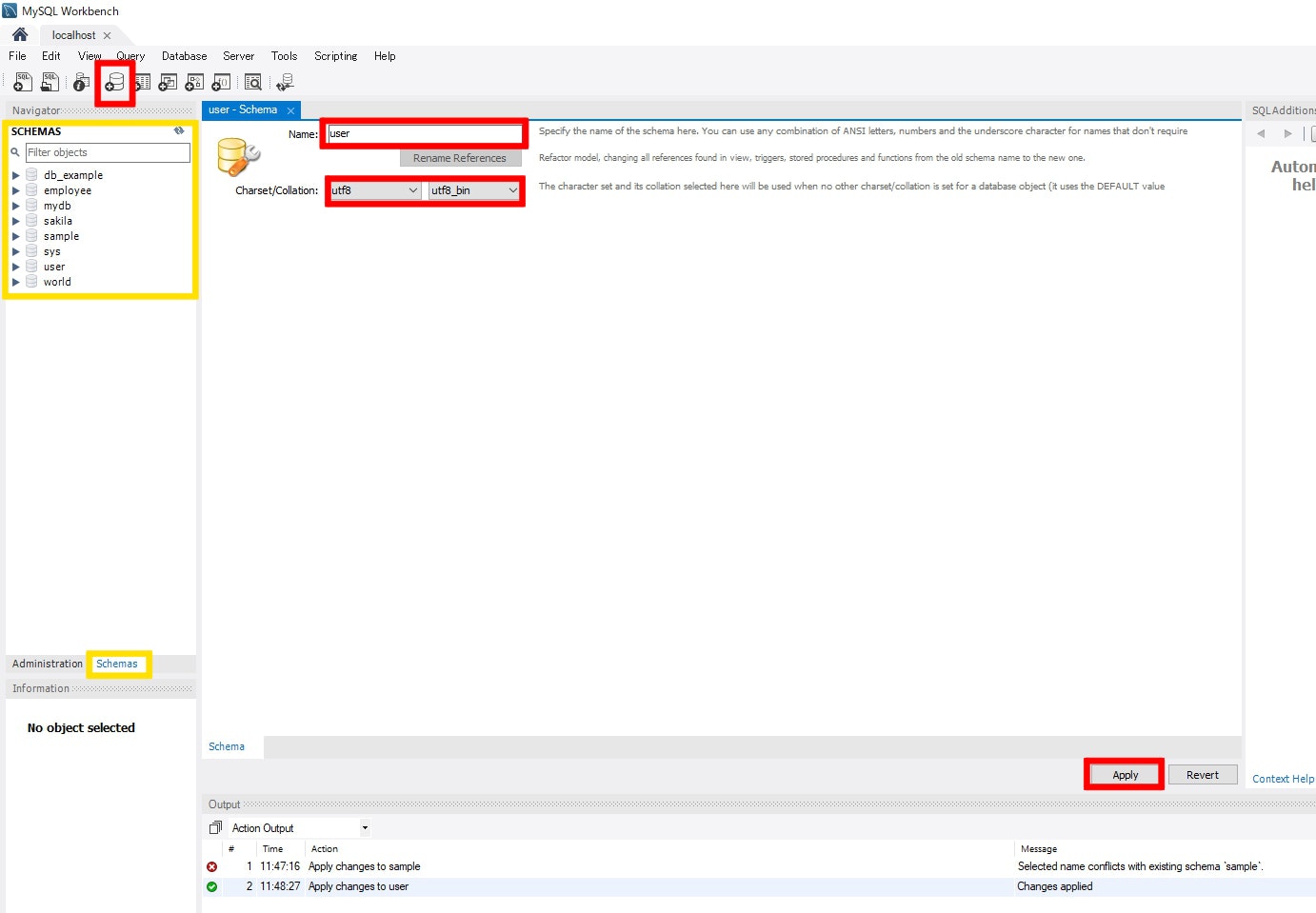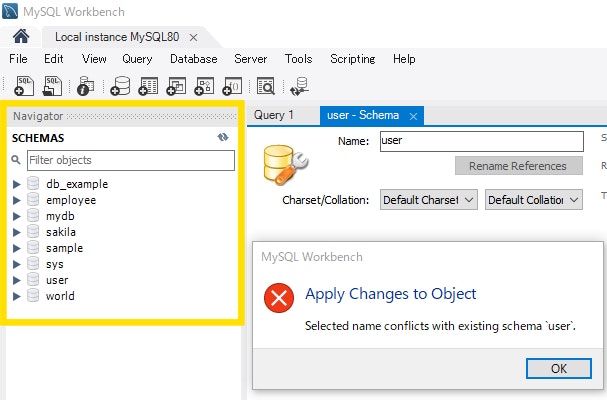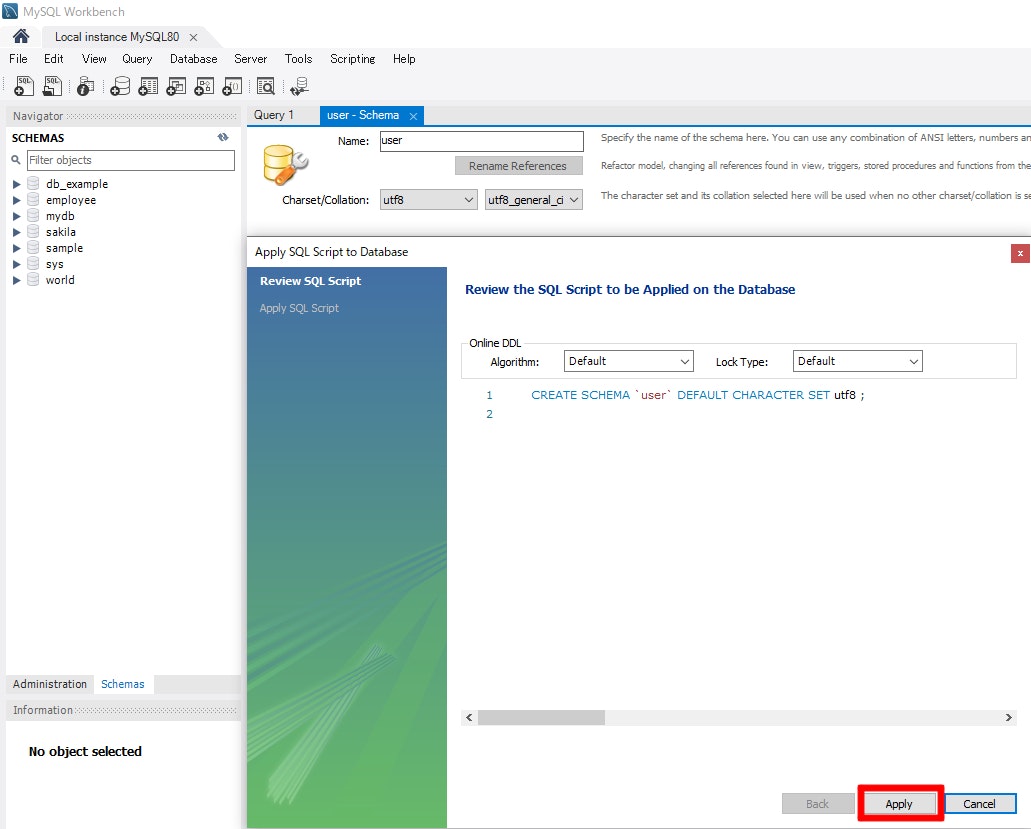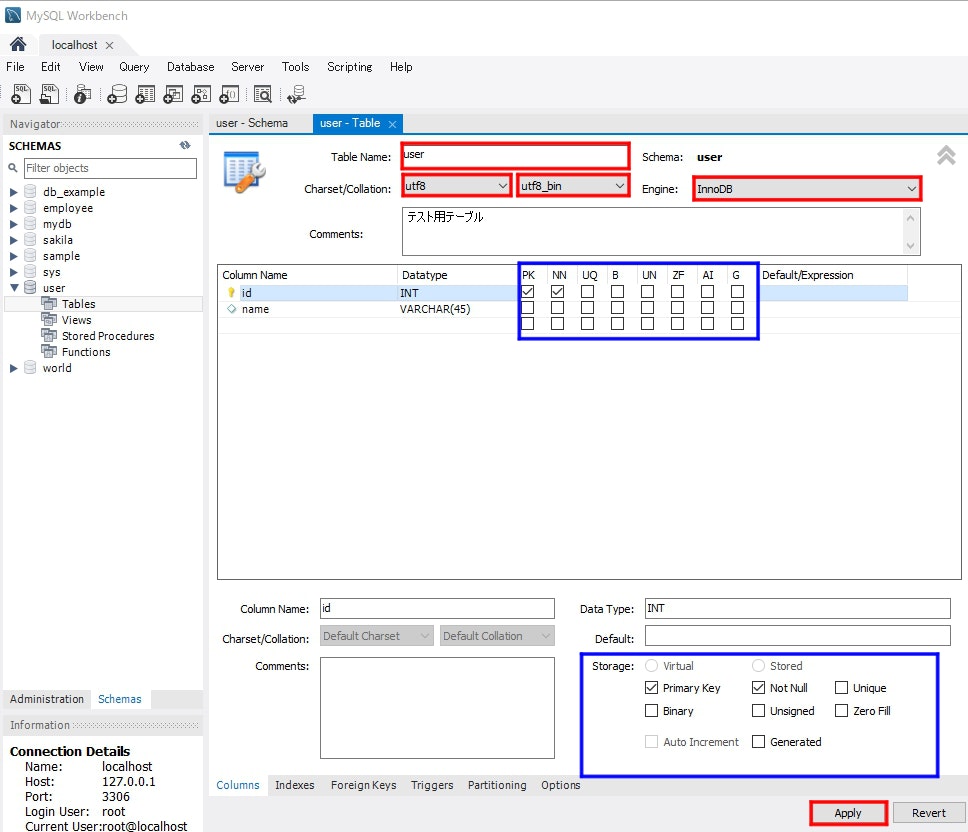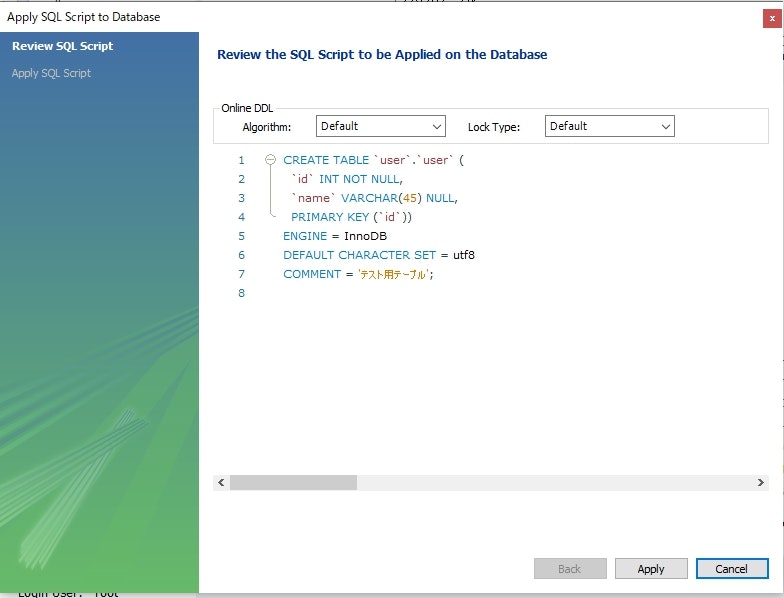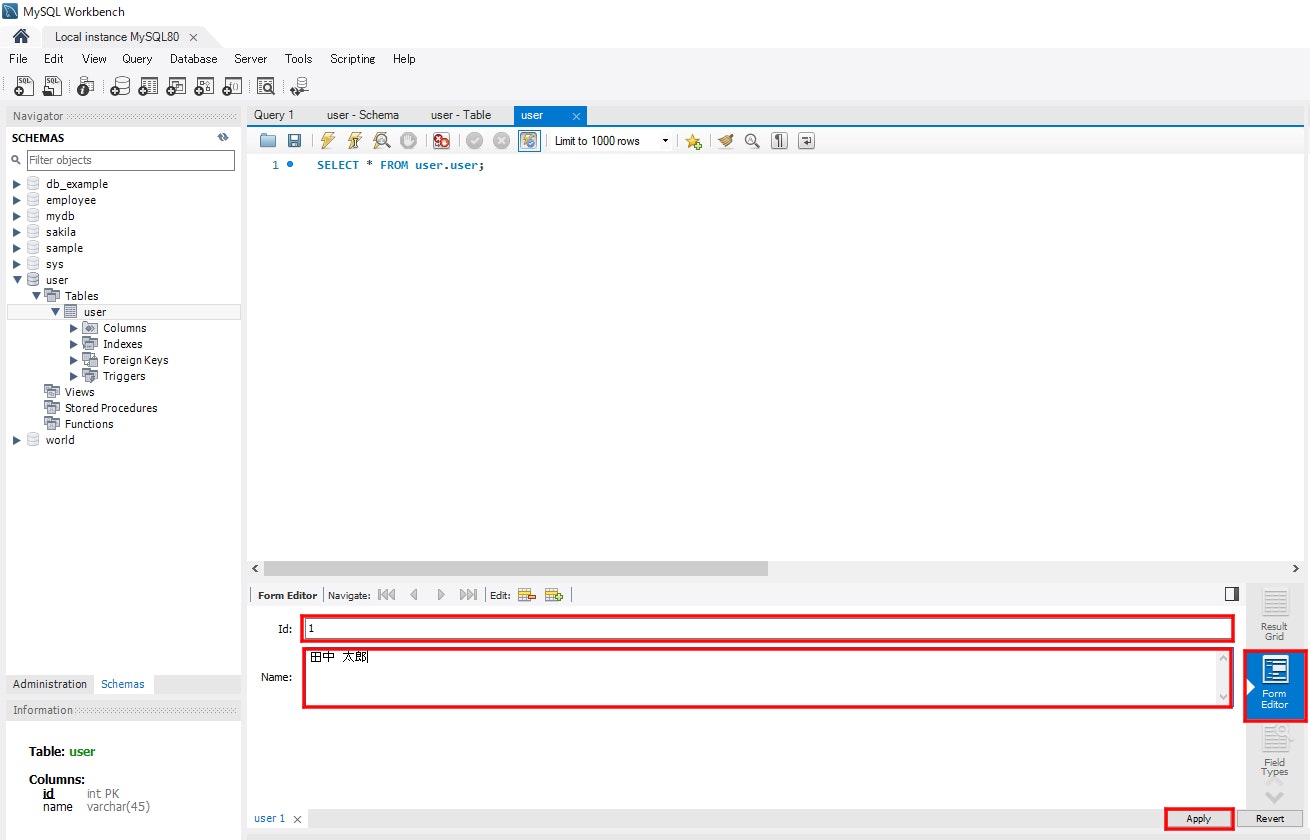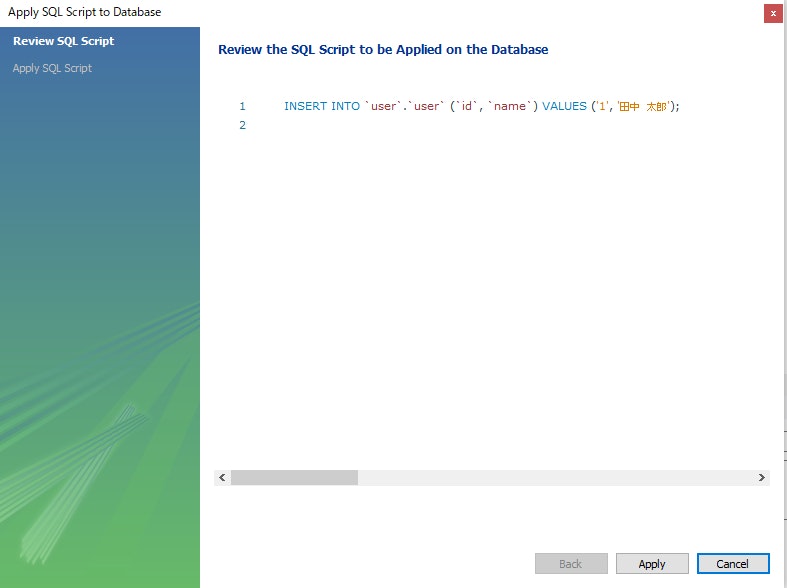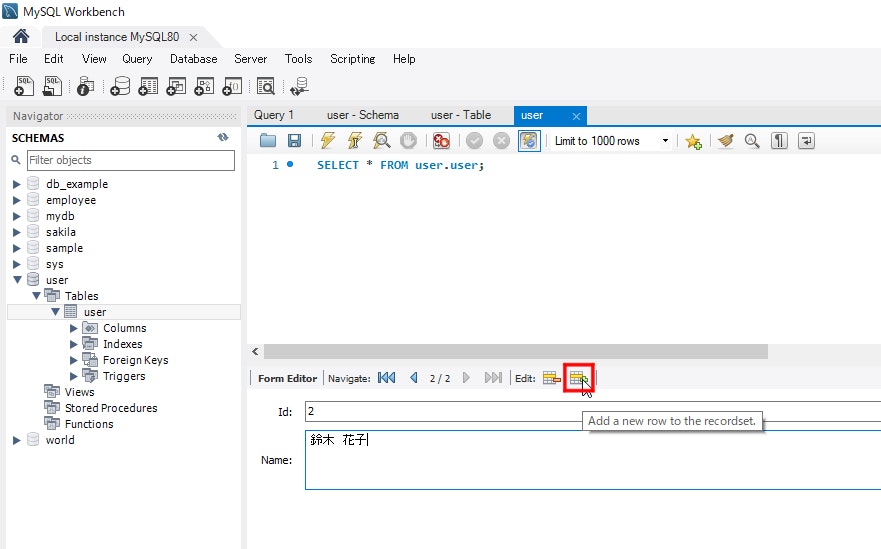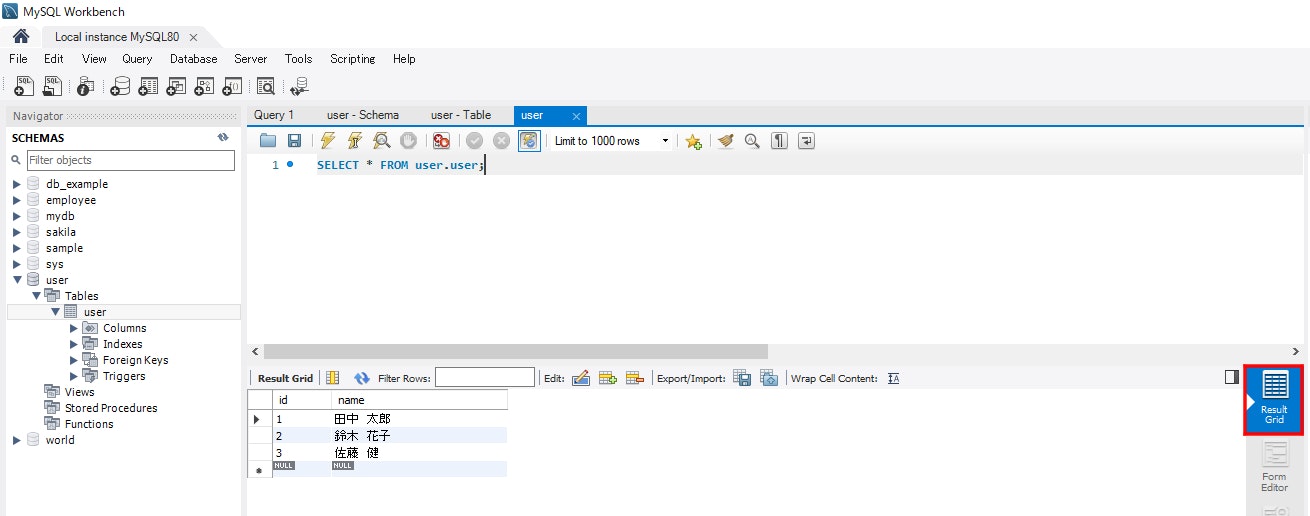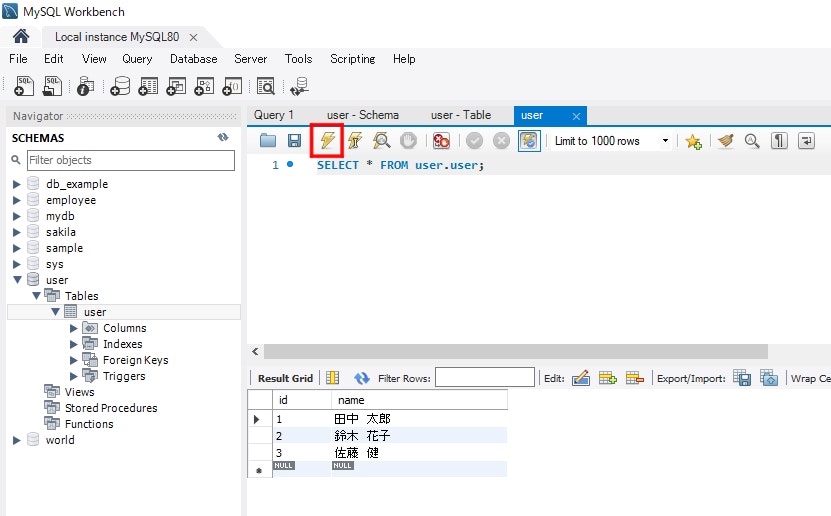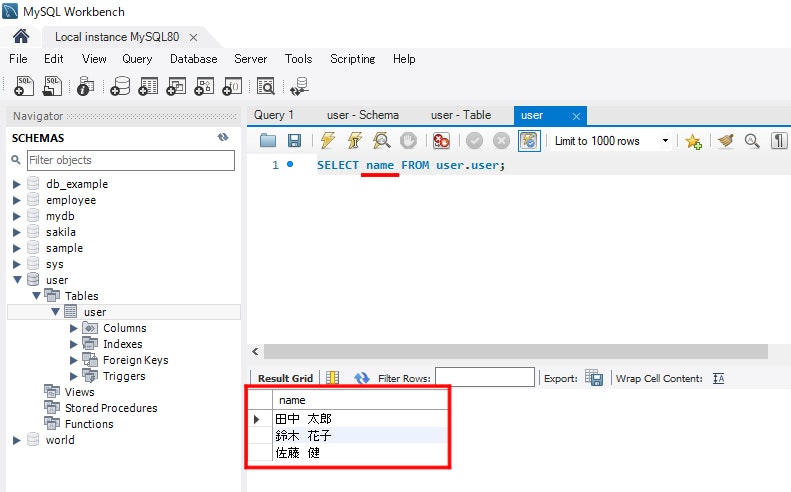バージョン
| MySQL Workbench |
|---|
| Version: 8.0.25 |
インスタンスを選択
好きなインスタンス(Connections)を選んでください。
スキーマ(schema)を作成
- **[create a new schema]**というボタンをクリック
- Nameには、登録したいスキーマの名前を入力
- **charset(文字セット)/collation(デフォルトの照合順序)**には、utf8/utf8_general_ci を選択
- Applyで確定
データベース名設定時の「utf8 / utf8_general_ci」とは?
※もし、同じ名前のスキーマを作ろうとするとエラーになります。
左のSCHEMASを見て、同じ名前がないか確認してください。
Applyで確定します。
これで、スキーマができました。
テーブルを作成
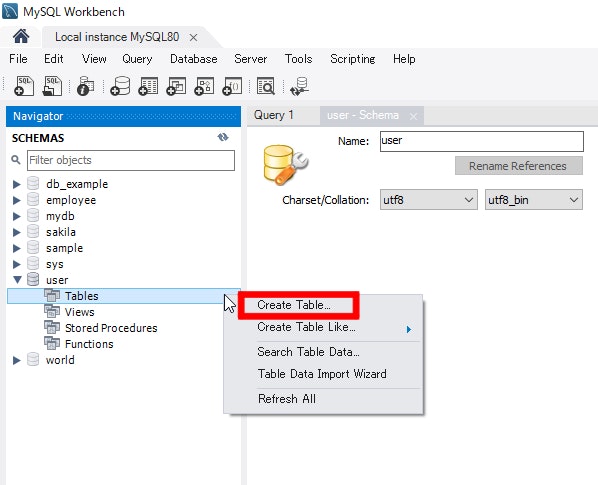
先ほど作ったuserスキーマのTablesを右クリックし、Create Tableを押します。
- Table Name テーブルの名前を入力
- charset/collation utf8/utf8_general_ciを選択
- Engine InnoDBを選択
InnoDB
行ロックとトランザクションをサポートする(現在の標準)
MySQLのストレージエンジンについて
- Column Name 追加したいデータの名前を入力
- Datatype データの型を入力
- 必要であればPK/NN/UQ/B/UN/ZF/AI/G を入力
- Applyで確定
これで、テーブルができました。
テーブルにデータを作成
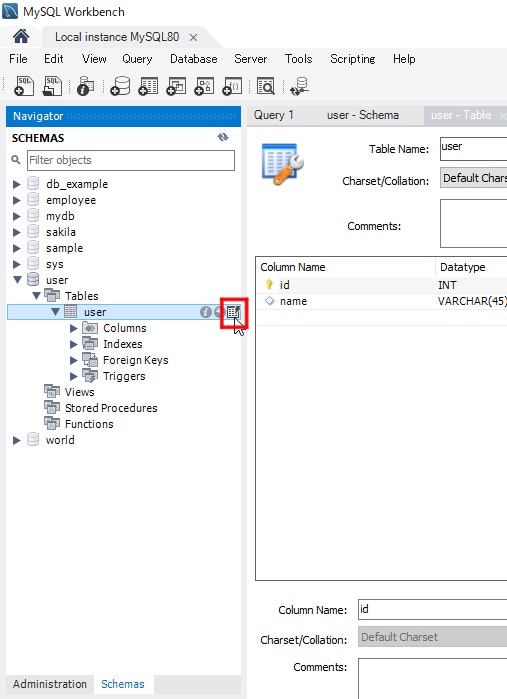
テーブルにカーソルをあわせるとアイコンが現れます。
一番右のアイコンを押します。
- From Editor を押す
- id,name を入力
- Applyで確定
データを追加できました。
データを確認する
Result Grid
SQL
SQL文を使って、データを確認します。
SELECT * FROM user.user;
--userスキーマのuserテーブルから全て(*)を取得します。
特定のデータを取得する
SELECT name FROM user.user;
nameだけ取得できました。
SQL文を変えれば、いろんな条件でデータを取得できます。
【これだけ覚えてたらOK!】SQL構文まとめ
参考HP
http://lovee7.blog.fc2.com/blog-entry-45.html
https://www.granfairs.com/blog/staff/mysql-workbench-01
https://qiita.com/ishishow/items/280a9d049b8f7bcbc14a
https://proengineer.internous.co.jp/content/columnfeature/6605#section100
https://juncleit.com/?p=368
https://medium-company.com/mysql-workbench%E3%81%A7%E3%83%87%E3%83%BC%E3%82%BF%E3%83%99%E3%83%BC%E3%82%B9%E3%82%92%E4%BD%9C%E6%88%90/